导读hello,小铁来为大家解答以上问题,360全景图制作教程,360全景图制作很多人还不知道,现在让我们一起来看看吧!你知道如何用电脑制作全景
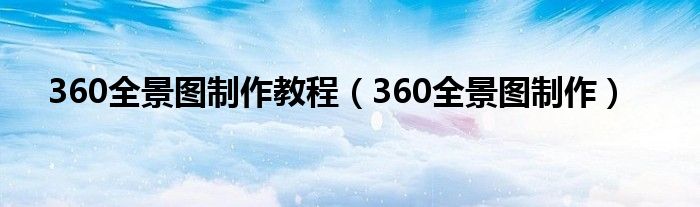
hello,小铁来为大家解答以上问题,360全景图制作教程,360全景图制作很多人还不知道,现在让我们一起来看看吧!
你知道如何用电脑制作全景照片吗?这次做的全景图是180度。你也可以用这种方法制作360度全景图。别以为步骤多。其实很简单。只需要几分钟。
步骤
1.双击桌面Photoshop图标打开Photoshop。
2.这是打开的界面。
3.选择菜单栏中的“文件”菜单-选择“打开”
4.在这里选择准备好的图片资料。快捷键Ctrl A可以全选。按住Ctrl选择多个,然后单击打开。
5.你可以在这里看到打开的文件,点击上面的标签进行切换。
6.接下来,选择菜单栏“文件”-“自动”-“photomerge”
7.打开“photomerge”后,点按“添加打开的文件”按钮。
8.Photoshop中刚打开的文件会列在中间(如图)。在左侧的布局中,选择自动(也可以选择其他,效果会略有不同),然后点击确定。
9.此时图片正在合成中,耐心等待。
10.合成完成。
11.选择工具栏中的“剪切”工具来移除边距。
12.“文件”-“存储”就可以了。
13.这里选择的格式是常用的图片格式(。jpg)
14.在最终格式选项中选择基线(“标准”)。
15.最终效果图
需要注意的事项
构图时尽量不要操作鼠标键盘。
以上是用Photoshop制作360度全景图的方法介绍。操作很简单。你学会了吗?希望这篇文章能对大家有所帮助!
本文讲解到此结束,希望对大家有所帮助。